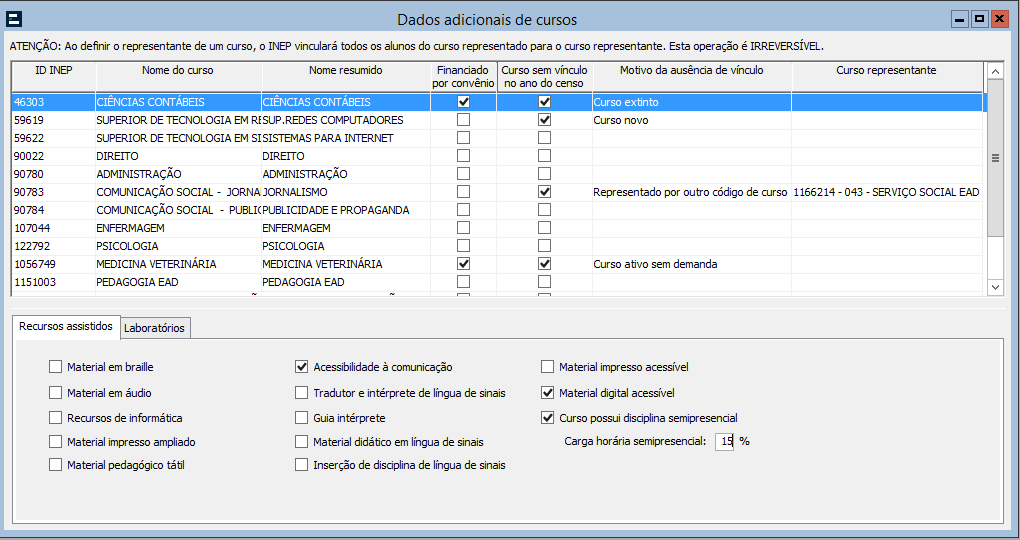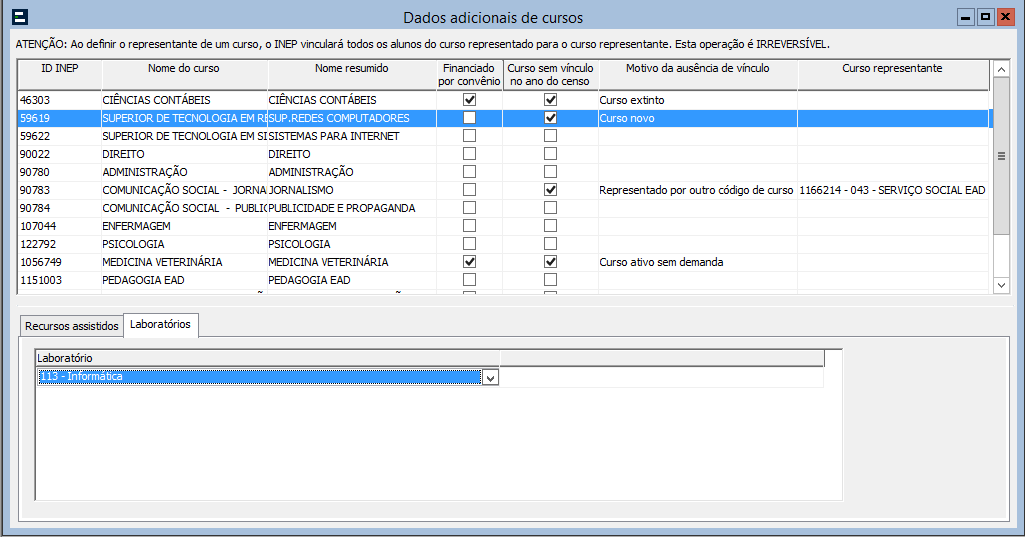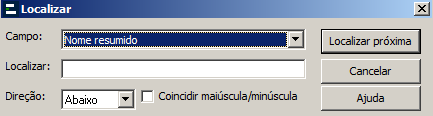1ª Etapa - Configurações - Dados Complementares dos Cursos
Está interface é responsável pelo registro de dados adicionais sobre os cursos, que serão informados no arquivo de exportação de cursos para o INEP. Os cursos listados nesta interface são aqueles marcados como participantes do CENSO (interface “Cursos do Censo”).
A interface possui 2 pastas: Recursos Assistidos e Laboratórios.
Na pasta Recursos Assistidos, o usuário deverá informar quais recursos o curso dispõe para atender aos portadores de necessidades especiais (exemplos: Material em Braille, Material em Áudio, Material impresso ampliado, etc.), e quais cursos possuem disciplinas semipresenciais, e suas cargas horárias correspondentes. É possível também definir quais cursos são financiados por convênio (campo Financiado por convênio), quais cursos não possuem vínculo de alunos no ano do censo (campo Curso sem vínculo no ano do censo), os motivos do curso não possuir vínculo de alunos no ano do censo (campo Motivo da ausência de vínculo), e nos casos de cursos representados, quais cursos são os representantes dos mesmos (campo Curso Representante).
Financiado por convênio – cursos que são autofinanciados, mantidos por recursos especiais de convênios ou parcerias com instituições públicas ou privadas. Informação coletada apenas para as Universidades Federais.
Cursos com vínculo no período de referência do Censo, possuem alunos que se encontram numa das seguintes situações:
- Cursando – situação de vínculo do aluno que esteja matriculado em alguma disciplina e que não concluiu a totalidade da carga horária exigida para a conclusão do curso, no ano de referência do Censo. No caso das Universidades Federais tal situação corresponde ao discente aprovado na disciplina, ou ao discente reprovado por nota ou conceito, ou ao discente reprovado por falta, ou ao discente sem conceito definido.
- Matrícula trancada – aluno que, no período de referência do Censo, está com a matrícula trancada na IES.
- Desvinculado do curso – aluno que, no período de referência do Censo, não possui vínculo com o curso por motivos de evasão, abandono, desligamento ou transferência para outra IES.
- Transferido para outro curso da mesma IES – aluno que se transferiu para outro curso de graduação da mesma IES.
- Formado – aluno que concluiu a totalidade dos créditos acadêmicos exigidos para titulação no curso durante o ano de referência do Censo. Não é obrigatório que o aluno tenha realizado a colação de grau e/ou participado do ENADE (exame nacional de desempenho de estudantes).
- Falecido – aluno falecido durante o período de referência do Censo.
Dentre os possíveis motivos para um curso não possuir vínculo com alunos no ano de referência do censo temos:
- Curso extinto – curso que deixou definitivamente de funcionar e não será mais oferecido pela Instituição de Educação Superior (curso com data de termino anterior ao ano de referência do censo).
- Curso novo – curso que foi autorizado e ainda não realizou processo seletivo, portanto, sem aluno vinculado no ano de referência do Censo (curso com data de inicio no ano de referência do censo, e que não teve inscritos).
- Curso representado por outro código de curso – curso que não possui aluno ingressante no ano de referência do censo, e que deixou de existir por diversos motivos, tais como, cursos em duplicidade, junção de dois cursos com turnos distintos em um único código de curso com a manutenção dos dois turnos, entre outros.
- Curso ativo sem demanda – curso com atividade suspensa temporariamente, que deixou de oferecer, por iniciativa da IES, processo seletivo durante um ano letivo, não tendo alunos vinculados no ano de referência do Censo, mas que poderá ser reativado, a qualquer momento, a critério da IES (curso sem data de termino, e sem alunos inscritos).
O campo “Motivo da ausência de vínculo ” deverá considerar as seguintes observações:
- Se o curso estiver com situação extinto no MEC, somente as opções “Curso extinto” e “Curso representado por outro código de curso” poderão ser selecionadas.
- Se o curso teve alunos vinculados com situação “CURSANDO” ou “MATRÍCULA TRANCADA” no Censo ANTERIOR a única possibilidade de preenchimento é a opção: “Curso representado por outro código de curso“.
- Se curso possui aluno ou docente vinculado, somente é possível selecionar o motivo “Curso representado por outro código de curso“.
- Este campo não poderá ser informado se o campo “Curso sem vínculo no ano do censo” da interface não foi selecionado.
Um curso representante deve possuir vínculo no ano de referência do censo, e ter o mesmo grau acadêmico, nível e modalidade de ensino do curso representado, e não está com situação de extinto no MEC. As informações de Polo e Turno serão apagadas.
Nota
Ao definir o representante de um curso, o INEP vinculará todos os alunos e docentes do curso representado para o curso representante. ESSA OPERAÇÃO É IRREVERSÍVEL.
- Material em Braille – material que é feito por meio do Sistema Braille, que são sinais formados através de combinações de seis pontos, e permite a pessoas com deficiência visual ler e escrever.
- Material em áudio – materiais gravados com voz humana em diferentes mídias, que amplia às pessoas cegas e com baixa visão as possibilidades de acesso a diversos conteúdos. Exemplo: áudio livro.
- Recursos de informática – recursos que permitam adaptações com a finalidade de possibilitar a interação, no computador, de alunos com diferentes graus de comprometimento motor e/ou de comunicação e linguagem, em processos de ensino e aprendizagem. Exemplos: tela sensível ao toque, ou ao sopro, detector de ruídos, programas especiais de computador, etc.
- Material impresso ampliado – material impresso em caracteres maiores que o usual a fim de possibilitar o acesso a pessoas com deficiências visuais.
- Material pedagógico tátil – recursos pedagógicos que permitem ou facilitam o aprendizado de pessoas com deficiência visual.
- Acessibilidade à comunicação – compreendem recursos que possibilitem a eliminação de barreiras na disponibilidade de comunicação, tanto de conteúdo quanto de apresentação da informação, possibilitando que o aluno tenha acesso à informação e ao conhecimento, independentemente de sua limitação. Exemplo: acervo bibliográfico em formato acessível ao estudante com deficiência (caracteres em Braille ou em formatos alternativos), tais como lupas, prancha de comunicação, presença de intérprete de Libras, softwares de leitura, teclado virtual, dentre outros.
- Tradutor e intérprete de língua de sinais – profissional especializado em serviços de tradução/interpretação, que possam intermediar informações, com qualidade e profissionalismo, entre surdos e ouvintes.
- Guia-intérprete – profissional que domina diversas formas de comunicação utilizadas pelas pessoas com surdez ou cegueira, podendo fazer interpretação ou transliteração.
- Material didático em língua de sinais – material didático elaborado em língua brasileira de sinais para o ensino de surdos.
- Inserção de disciplina de língua de sinais – oferecimento da matéria língua brasileira de sinais pelo curso.
- Material impresso acessível – material didático com características de fonte, corpo, número de caracteres, entrelinhas, espaços entre as palavras e as letras, cor do papel e da tinta, opacidade do papel e das ilustrações que viabilizem sua utilização com autonomia por parte da pessoa com baixa visão.
- Material digital acessível – materiais didáticos digitais com reprodução em áudio, com sincronização de trechos selecionados, e que permitam: ler em caracteres ampliados, anexar anotações aos arquivos do livro e exportar o texto para impressão em Braille.
- Disciplina semipresencial – disciplinas de cursos presenciais realizadas com a utilização de meios e tecnologias de informação e comunicação, com estudantes e professores desenvolvendo atividades educativas em lugares ou tempos diversos.
- Carga horária semipresencial – número de horas-aula de atividades científico-acadêmicas que podem ser cumpridas a distância. A carga horária ofertada na modalidade semipresencial não poderá exceder 20% da carga horária total do curso de graduação, e só podem ser oferecido por cursos reconhecidos pelo MEC.
Nessa pasta o usuário deve informar quais laboratórios são utilizado pelos cursos. O usuário deve selecionar os nomes dos laboratórios do INEP que correspondem aos laboratórios utilizados por cada curso. Laboratórios de um curso que são semelhantes podem ser “vinculados” com um mesmo nome de laboratório do INEP.
Para inserir um laboratório, o usuário deverá clicar na pasta Laboratórios, e acionar a função Inserir ou a função Adicionar (presentes na barra de ferramentas da interface, ou nas opções correspondentes do menu Registro) para que o sistema apresente uma linha nova na pasta, onde o usuário deverá informar o novo laboratório. A qualquer tempo, o usuário poderá excluir um laboratório selecionado, acionando a função Excluir (presente na barra de ferramentas da interface, ou no menu Registro).
Ao concluir, o usuário deverá acionar o botão Salvar para cadastrar as informações no sistema.
Ao clicar na grade superior da interface o usuário poderá acessar algumas funções disponibilizadas na barra de ferramentas da interface, ou no menu Registro: Localizar e Classificar.
Com a função Localizar, o usuário poderá escolher um campo, definir o conteúdo que deverá ser localizado, e se deve coincidir letras maiúsculas/minúsculas, e escolher se a direção da pesquisa será abaixo ou acima do registro que se encontra selecionado:
Para classificar a grade de cursos por qualquer coluna, o usuário poderá clicar sobre o título da coluna, e a cada novo clique, a ordem de classificação será invertida. Mas, se o usuário deseja classificar por mais de uma coluna, e com ordens de classificação diferentes, ele deverá acionar a função Classificar (barra de ferramentas da interface, ou menu Registro). Para classificar, o usuário deverá “arrastar” os nomes das colunas desejadas do campo “Colunas Disponíveis“, para o campo “Classificação“, e indicar se as ordens de classificação serão ascendentes, e no final acionar o botão OK, e para excluir uma coluna da classificação deverá fazer o movimento ao contrário.